Bạn đang muốn thử nghiệm cách chơi game Android bằng bàn phím trên máy tính? Vậy đừng bỏ qua phần mềm giả lập Bluestacks giúp chơi game điện thoại trên máy tính. Hãy cùng tìm hiểu chi tiết về phần mềm Bluestacks hỗ trợ chơi game trên Android bằng bàn phím nhé!
Phần mềm Bluestacks trên máy tính là gì?
Trước khi tìm hiểu về cách chơi game Android bằng bàn phím trên Bluestacks thì người dùng cần biết rõ đây là phần mềm gì, có độc hại cho máy tính không? Chi tiết Bluestacks là một trình giả lập Android trên máy tính cho phép sử dụng các ứng dụng của nền tảng hệ điều hành Android trên máy tính.
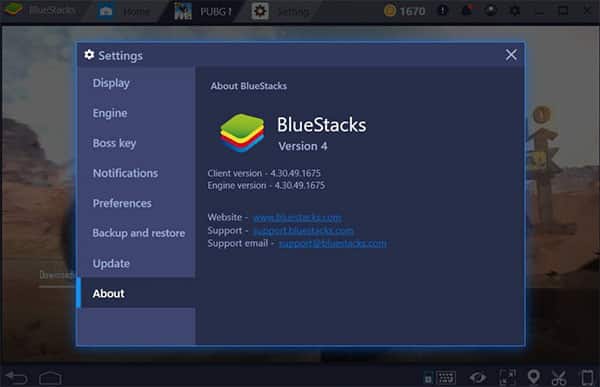
Bluestacks là một trình giả lập Android trên máy tính
Một trong những ứng dụng phổ biến của Bluestacks chính là hỗ trợ chơi game Android trên Android bằng bàn phím trên máy tính. Đây là một phần mềm cung cấp miễn phí an toàn cho máy tính và không chứa virus. Tính bảo mật của phần mềm khá cao nên bạn có thể yêu tâm sử dụng Bluestacks.
Nút điều khiển chơi game trên Bluestacks bằng bàn phím
Với cách chơi game Android bằng bàn phím trên Bluestacks sẽ trở nên dễ dàng hơn với sự hỗ trợ của các nút điều khiển. Trước khi tiến hành chơi, bạn hãy thiết lập một số hành động cơ bản sau:
- D-Pad: Đánh dấu chuyển động nhân vật hay thanh analog trò chơi.
- Nghiêng: Người chơi có thể điều khiển độ nghiêng hoặc xoay.
- Trượt
- Phóng to
- Nhấp một điểm
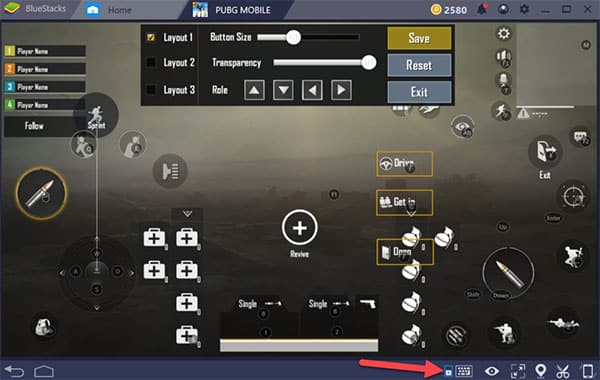
Chơi game trên Bluestacks sẽ trở nên dễ dàng hơn với sự hỗ trợ của các nút điều khiển
Những chức năng hữu ích này trên phần mềm giả lập Android này có thể mang lại những trải nghiệm chơi game Android thú vị trên máy tính.
Cài đặt phần mềm Bluestacks và sử dụng các chức năng nâng cao
Phần mềm Bluestacks hữu ích cho phép tải và sử dụng miễn phí một cách dễ dàng. Cụ thể cách chơi game trên Bluestacks bằng bàn phím được nhiều bạn trẻ yêu thích tiến hành như sau:
1. Cách cài đặt phần mềm Bluestacks
Trước tiên người cùng cần tải phần mềm miễn phí Bluestacks về máy tính tại đây.
Sau khi hoàn tất download phần mềm, người dùng tiến hành giải nén và chọn file setup ứng dụng. Quá trình cài đặt diễn ra khá nhanh rồi sau đó bạn chuyển sang bước cài đặt các chức năng cao.
2. Cài đặt các chức năng nâng cao
Bên cạnh các chế độ mặc định khi chơi game trên Bluestacks bằng bàn phím, bạn cũng có thể thay đổi các cài đặt nâng cao cho phù hợp như sau:
Bước 1: Khởi động ứng dụng game, rồi chọn biểu tượng WaSD để bắt đầu thiết lập.
Bước 2: Thiết lập nút điều khiển D-Pad, phần mềm Bluestacks sẽ đưa ra một số gợi ý đối với từng chế độ như sang trái, nạp đạn, bắn,… Bạn lựa chọn nút điều khiển phù hợp nhất.
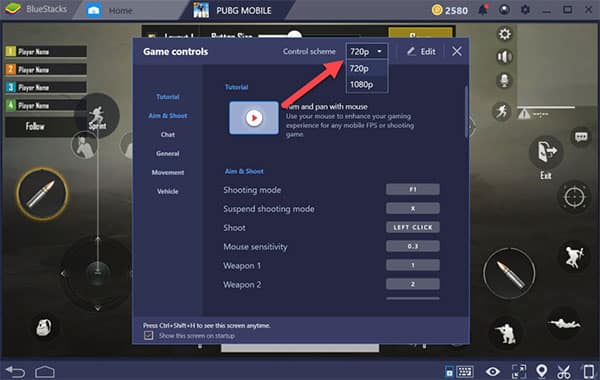
Thay đổi các cài đặt nâng cao khi chơi game trên Bluestacks
Bước 3: Trên bản đồ phím, bạn nhìn thấy biểu tượng bút chì, kích chọn biểu tượng này để thay đổi và nhấn confirm để xác nhận nhé.
Bước 4: Nhấn dấu X cạnh biểu tượng bút chì để xóa một bản đồ.
Bước 5: Sau khi hoàn thành các cài đặt, bạn nhấn chọn dấu X lớn phía bên phải trên cùng màn hình và chọn SAVE để lưu các thiết lập mới thay đổi.
Như vậy, với hướng dẫn cách chơi game Android bằng bàn phím dùng phần mềm Bluestacks trên đây hy vọng sẽ giúp ích được người dùng. Chúc bạn có những trải nghiệm chơi game Android trên máy tính ấn tượng.


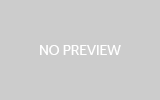
Reply